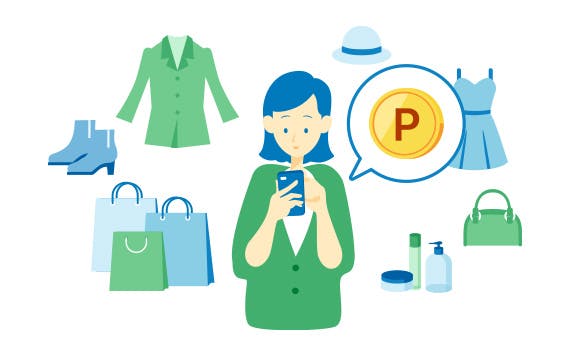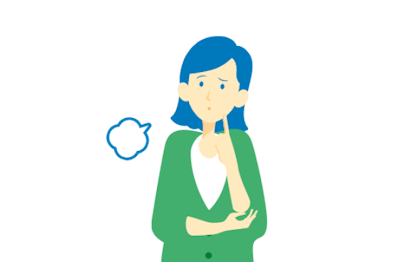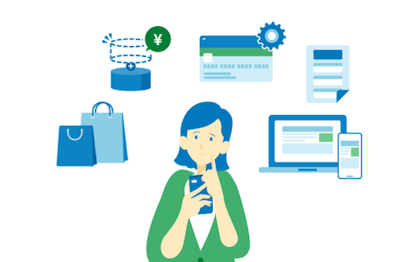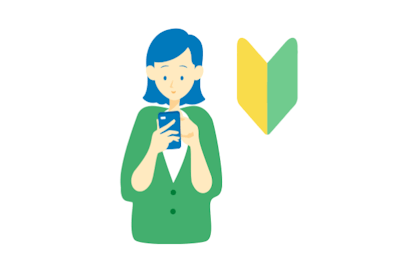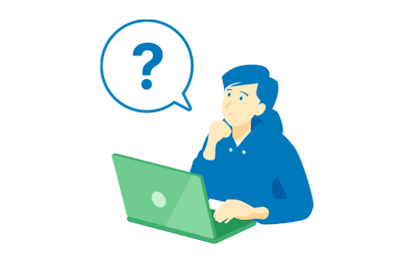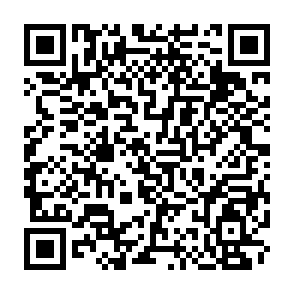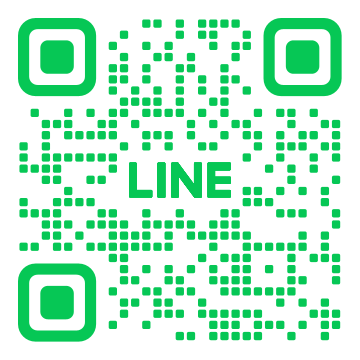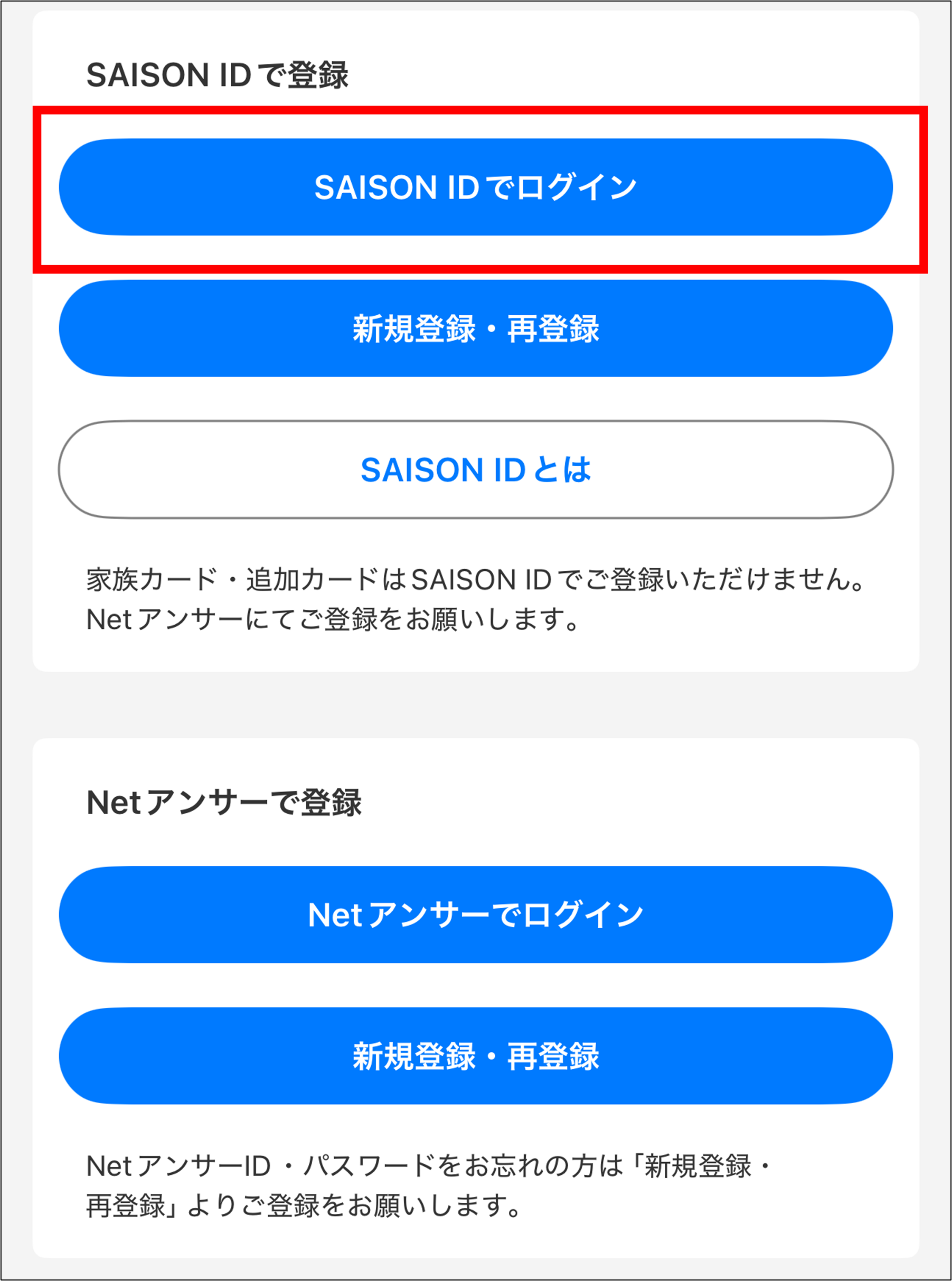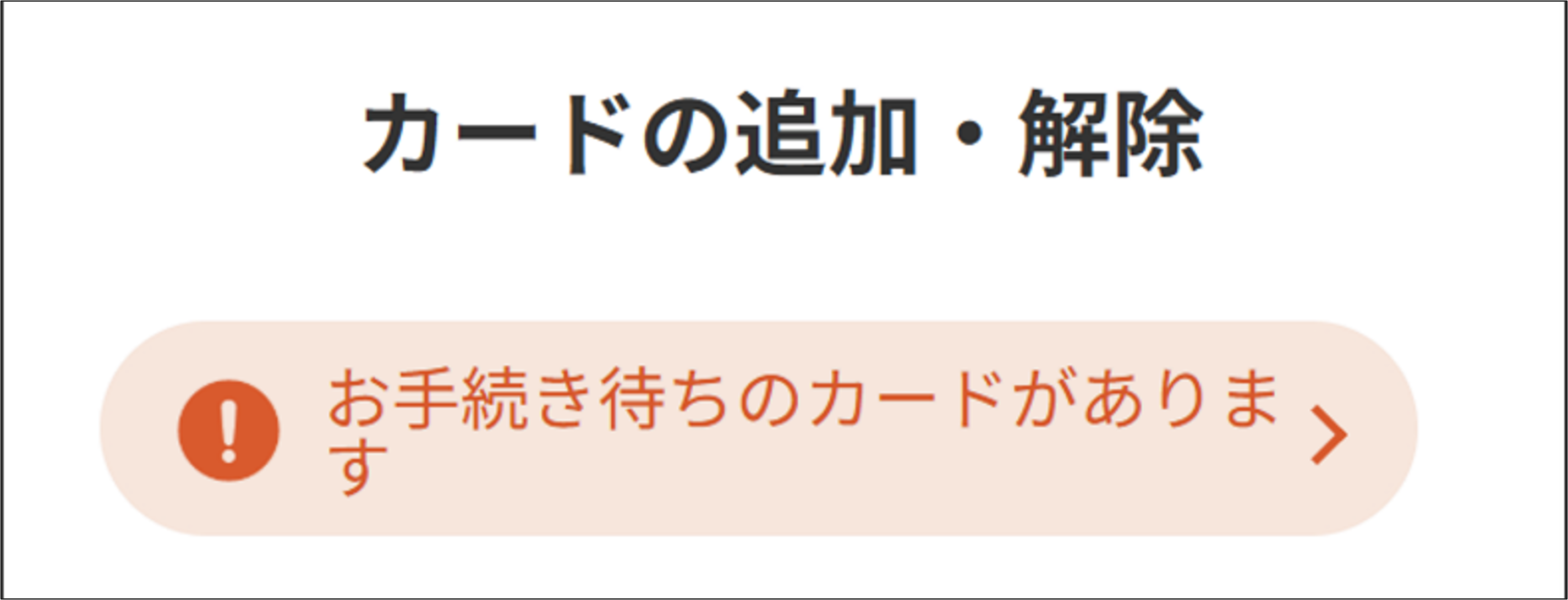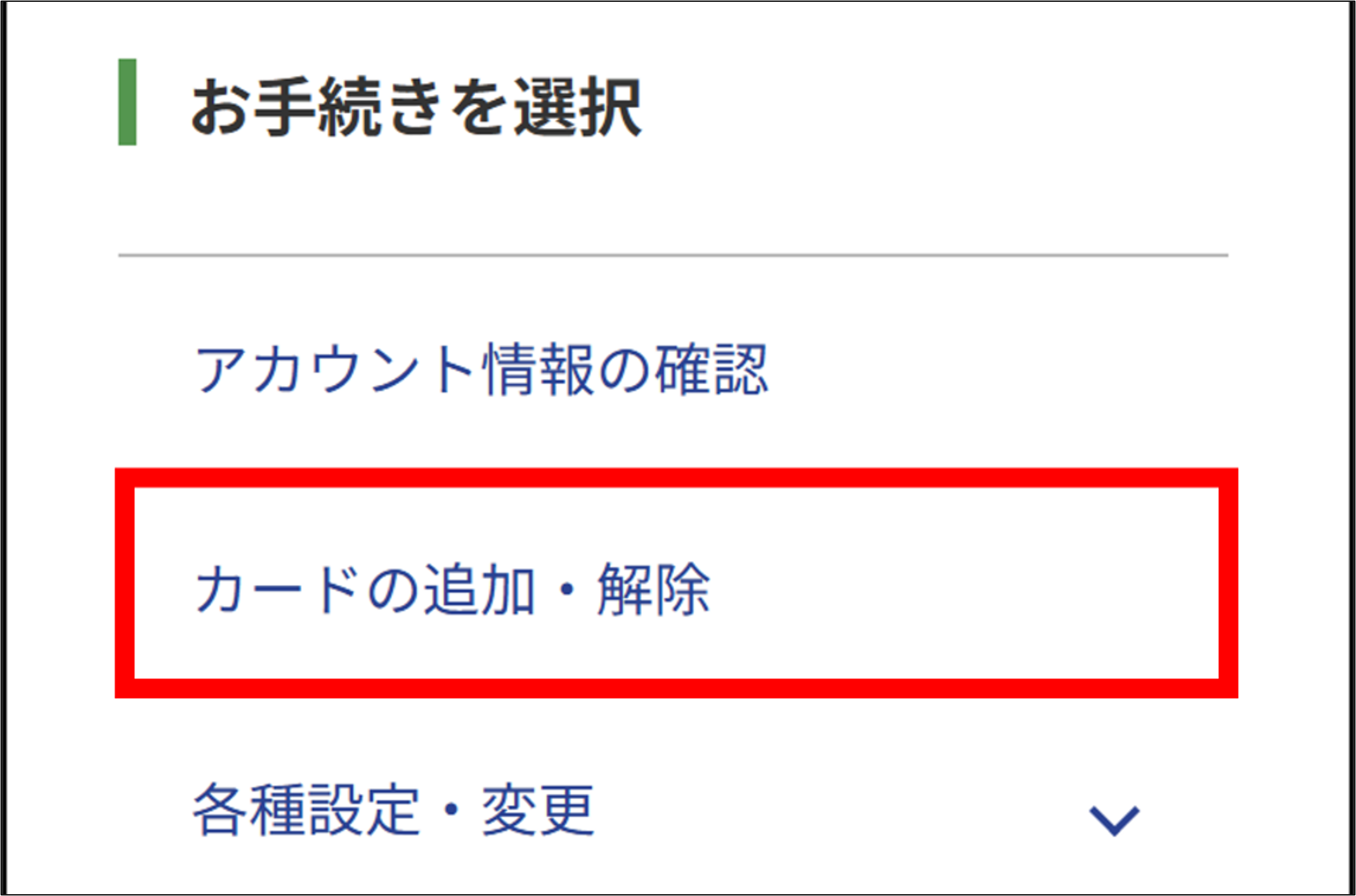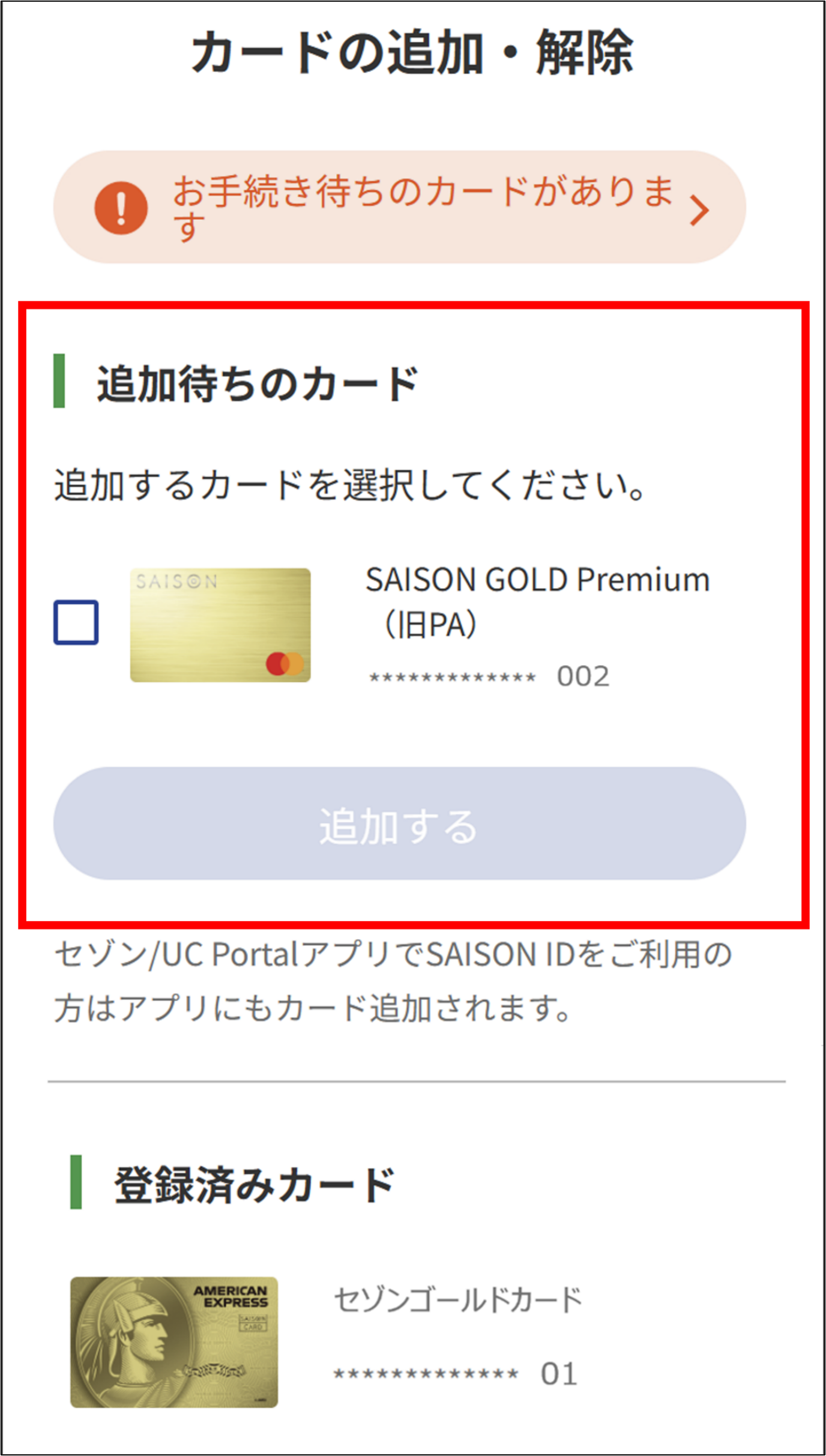IDを切り替えて別のカード情報が見れません。カード情報の切り替え方法を教えてください。
A.
《お知らせ》2025.6.17
現在システム上の理由で、IDおまとめ設定のサービスを停止しております。
ご迷惑をおかけし、大変申し訳ございません。
こちらではIDおまとめサービスに代わり、SAISION IDでのカードのお切り替え方法についてご案内いたします。
SAISON IDをご利用いただくと、1つのID(メールアドレス)で複数枚のカード情報をご確認いただくことができます。
-
SAISON IDのご登録はお済ですか?
- ※カード切り替え手順は「SAISON IDに登録済み」にてご案内します。
-
- どちらをご利用ですか?
-
|
以下手順にてご確認ください。
<手順> 1.セゾンPortalアプリをダウンロード
2.SAISON IDでアプリにログイン
3.セゾンPortalにカードを複数枚登録
※「追加待ちのカード」に出てこないカードは、Netアンサーの登録が必要です。 4.カードの切り替え
|
現在カードの切り替えは、ログインの都度カードを選択し直していただく手順となります。
<手順> 1.SAISON IDにログイン
2.カードの追加 ・追加待ちのカードを選択し「追加する」
※「追加待ちのカード」に出てこないカードは、Netアンサーの登録が必要です。
3.Netアンサーへ移動
4.カードの切り替え
|
|
お手数ですが、まずはSAISON IDへご登録ください。
▼SAISON IDのご登録はこちら SAISON IDにご登録後、カードの切り替え手順はこの回答からひとつ戻り「SAISON IDに登録済み」をお選びください。 |